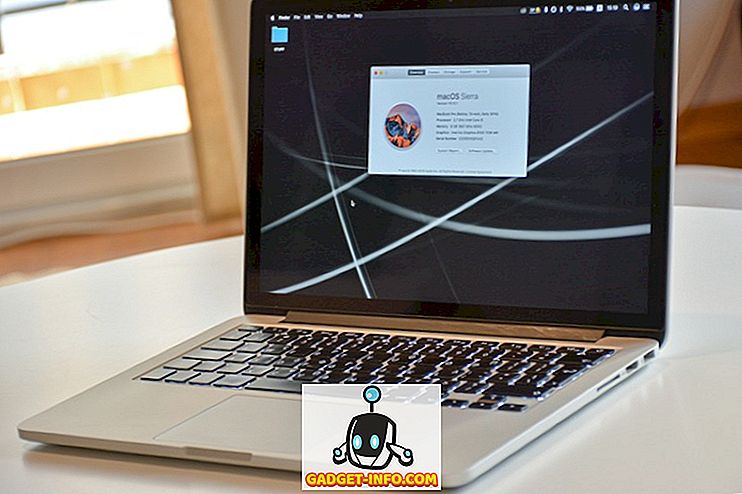Olemme riippuvaisia internetistä enemmän kuin mikään nyt. Olipa meidän työmme tai olemme vain kotimme, Internet vaikuttaa siihen jotenkin. Siksi on äärimmäisen tärkeää, että koko ajan on hyvä internetyhteys, jolla on hyvä nopeus, jotta voit helposti pysyä ympyrässä turhauttamatta itseäsi.
Valitettavasti Internetin nopeus ei välttämättä aina pysy samana, voi olla monia syitä, miksi saatat odottaa hitaammin Internetin nopeutta. Jos sinulla on tällä hetkellä hitaampi Internet-nopeus ja et näytä näpäyttävän sormeasi ongelmaan, älä huoli, että olemme täällä auttaaksemme.
Sinun todellinen per Mbps Internet-nopeus ei ole ainoa tekijä, joka päättää Internetin nopeudesta. Tietokoneen, reitittimen / modeemin, kanavien, palvelinten ja ohjelmistojen on toimittava oikein, jotta saavutetaan korkea Internet-nopeus.
Tässä opetusohjelmassa yritämme luetella kaikki ongelmat, jotka saattavat hidastaa Internetin nopeutta ja näyttää myös, kuinka korjata ne.
Tässä on kuinka lisätä Internet-nopeutta
1. Testaa nykyinen Internet-nopeus

Internetissä on monia ilmaisia palveluita, jotka testaavat nykyistä Internet-nopeutta. Tulokset voivat olla erilaisia joka kerta, kun suoritat testin, joten on parempi suorittaa useita testejä ja ottaa niistä keskiarvo pois. Kun tiedät nopeuden, vertaa sitä maksamallesi paketille ja katso jos se vastaa.
Jos saat nopeuden Internet-paketin mukaan, voi olla muita tekijöitä, jotka hidastavat Internetiäsi. Muussa tapauksessa saatat joutua peittämään reitittimesi / modeemin, jotta saat ansaitsemasi internetinopeuden. Mainitsimme ratkaisut molemmissa tilanteissa alla, lukemalla.
2. Käynnistä reititin / modeemi uudelleen
Joskus yksinkertainen reitittimen / modeemin uudelleenkäynnistys on enemmän kuin tarpeeksi, jotta pääset alkuun ja toimimaan maksimin Internet-nopeudella. Kytke reititin / modeemi pois päältä laitteen virtapainikkeella. Odota 1 minuutti ja käynnistä se uudelleen ja katso, jos internetin nopeus kasvaa.
3. Vaihda reititin
Heikko signaali voi myös johtaa hitaampaan Internet-nopeuteen. Sinun pitäisi sijoittaa reititin lähemmäksi PC / Internet-yhteensopivaa laitettasi ja laittaa se myös korkeampaan maahan. Laitteen ja reitittimen välillä ei saa olla esteitä. Tämä voi auttaa lisäämään Internetin nopeutta.
4. Pidä reititin poissa häiritsevistä laitteista
Muut elektroniset laitteet saattavat sekoittaa reitittimen lähettämiä signaaleja, kuten mikroaaltouunia, bluetoothia tai langatonta puhelinta. Vapaa tapa pysäyttää nämä laitteet häiritsemästä on siirtyä pois niistä. Toisaalta voit myös ostaa kaksikaistaisen reitittimen, joka rajoittaa näiden laitteiden häiriöitä.
5. Käytä Ethernet-kaapelia
Parhaan tuloksen saamiseksi on parempi langattaa langaton yhteys ja käyttää Ethernet-kaapelia suoraan tietokoneen liittämiseen modeemiin. Kyllä, sillä voi olla joitakin rajoituksia, kuten laitteiden yhteensopivuuden puuttuminen tai kaapeliyhteys, mutta se takaa myös suoran signaalin välityksen.
6. Muuta Wi-Fi-kanavaa

Langattomat reitittimet toimivat eri kanavilla ja kaikki lähialueesi reitittimet ovat yhteydessä tiettyihin kanaviin. Jos reititin toimii täynnä kanavaa, muiden signaalit saattavat häiritä Wi-Fi-signaaleja. Sinun täytyy olla kanavalla, jolla on vähiten häiriöitä, ja tätä tarkoitusta varten voit käyttää omistettua sovellusta, joka näyttää kaikki kanavat ja liikenteen valitaksesi sen, jolla on vähiten häiriöitä.
Voit käyttää sovellusta inSSIDer for Windows tai KisMac for Mac.
7. Irrota muut laitteet
Jos verkossa on useampi kuin yksi laite, ne jakavat myös kaistanleveyden. Jos on todella tärkeää saada täysi nopeus yhdellä laitteella, irrota kaikki muut laitteet langattomasta verkosta. Tämä sisältää älypuhelimesi / tabletin, pelikonsolin tai muun tietokoneen.
Jos älypuhelimesi jakaa tietokoneen WiFi-yhteyden, sinun on irrotettava puhelin, jotta tietokoneesi saavuttaa 100-prosenttisen kaistanleveyden Internet-yhteydessänne. Useimmat meistä ovat valinneet mahdollisuuden päivittää sovelluksia automaattisesti vain WiFi-yhteyden kautta, ja kun älypuhelimemme muodostaa yhteyden WiFi-verkkoon, sovellukset alkavat päivittää ilman etukäteisilmoitusta, joka poistaa valtavan määrän kaistanleveyttä, jolloin PC: n Internet-yhteys on hyvin hidasta.
8. Ohjaa kaistanleveysohjelmaa

Jos et pysty irrottamaan kaikkia laitteita tai tarvitsemaan enemmän kaistanleveyttä tiettyä tehtävää varten, voit myös priorisoida sisältöä. Monet asiat, kuten online-pelaaminen, videoiden suoratoisto, videochatit tai torrent-tiedostot, sisältävät paljon kaistanleveyttä, joten on parempi rajoittaa niiden kaistanleveyden käyttöä ja siirtää se tärkeään.
Tätä varten QoS (palvelun laatu) on ominaisuus, joka on käytettävissä lähes kaikissa reitittimen asetuksissa. Sen avulla voit rajoittaa tiettyjen sovellusten kaistanleveyttä muuttamalla prioriteettia. Voit käyttää reitittimen asetuksia käyttämällä reitittimen IP-osoitetta (samanlainen kuin 192.168.1.1), ja sinun pitäisi löytää vaihtoehto sinne.
9. Poista automaattiset päivitykset käytöstä
Poista automaattiset päivitykset käytöstä kaikissa sovelluksissa, joita käytät tietokoneessa. Ne alkavat päivittää milloin tahansa ja hidastaa Internetin nopeutta. Tähän sisältyy myös Windows itse, voit ladata päivityksen manuaalisesti milloin tahansa, kun et käytä Internetiä.
10. Suojaa Wi-Fi
On typerää, ettei kotiverkossa ole salasanaa, sillä joku voi varastaa kaistanleveyden tai jopa vaarantaa yksityisyytesi. Jos Wi-Fi-yhteys ei ole suojattu, suojaa se välittömästi. Lisäksi jopa WPA- tai WPA 2-suojatut yhteydet voivat rikkoutua, joten on parempi käyttää todella vahvaa salasanaa ja toteuttaa asianmukaiset turvatoimet.
Yritä muuttaa Wi-Fi-salasanasi aina silloin tällöin vain turvalliseksi. Itse asiassa sinun pitäisi vaihtaa salasanasi juuri nyt nähdäksesi, lisääkö se Internetin nopeutta.
11. Muuta DNS-palvelinta

On mahdollista, että saatte mahdollisimman suuren Internet-nopeuden, mutta kun selaat webiä, se latautuu edelleen hitaasti. Tämä voi johtua siitä, että DNS-palvelimesi on liian täynnä ja että teille on vaikeaa saada palanpala. Onneksi on monia yrityksiä, jotka tarjoavat ilmaista DNS-palvelua, Google on yksi niistä.
Se ei kuitenkaan tarkoita, että muut DNS-palvelimet voivat toimia täydellisesti sinulle, se riippuu sijainnista. Hyvä asia on, että siihen on sovellus, joka etsii parhaan DNS-palvelimen yhteydelle ja suosittelee sitä. Sovelluksen nimi on namebench, se on Googlen ilmainen avoimen lähdekoodin sovellus. Siinä on yksinkertainen käyttöliittymä, joten oikean palvelimen löytäminen ei saisi olla ongelma sinulle.
12. Puhdista selain

Saattaa olla, että Internet-yhteys ei ole täällä häiritsevä, vaan selaimesi on syyllinen. Selain voi myös hidastaa tai liian paljon tietoja vaikeuttaa selaimen käsittelemään kyselyä. Tämä saattaa tuntua siltä, että Internet on hidas eikä näytä lataavan sivuja nopeasti.
Sinun täytyy puhdistaa selaimesi ja tähän tarkoitukseen Ccleaner on täydellinen työkalu. Se puhdistaa tietokoneesi kaikista väliaikaisista tiedostoista tai tiedoista, jotka ovat nyt hyödyttömiä ja tekevät selaimesi vain hitaaksi. Se on helppokäyttöinen ja aloittelijalla ei tarvitse edes muuttaa asetuksia ja saavuttaa parhaita tuloksia.
Yksinkertainen automaattinen puhdistus ei kuitenkaan riitä. Sinun täytyy myös päästä eroon kaikista tarpeettomista työkaluriveistä tai vain päästä eroon niistä. Työkalurivit hidastavat selaimesi ja myös sietävät kaistanleveyttä mainosten kautta, mikä vähentää Internetin nopeutta. Lisäksi sinun on myös poistettava ei-toivotut laajennukset, koska ne hidastavat myös selainta. Voit myös vaihtaa selaimesi, jos haluat löytää paremman kokemuksen. Google Chrome on erittäin raskas ja syö paljon RAM-muistia, Firefox ja Opera saattavat olla kevyempiä selaimen vaihtoehtoja tai haluat ehkä tarkistaa luettelon viidestä parhaasta selaimesta.
13. Pysäytä kylvö Torrent Clientissa

Kun lataat torrent-tiedoston, se käynnistää tiedoston automaattisesti ja auttaa muita yhteisön jäseniä. Tiedot ladataan, mikä tarkoittaa, että kaistanleveyttäsi käytetään hitaampaan Internet-nopeuteen. Torrent-asiakas lopettaa kylvämisen heti, kun tiedosto poistetaan asiakkaalta tai asiakas on suljettu oikein (mukaan lukien kaikki prosessit).
Jos lataat torrentit usein, tarkista, onko olemassa torrent-tiedostoja, jotka ovat kylvöjä, ja poista ne luettelosta.
14. Muuta Internet-palveluntarjoajaasi
Jos olet noudattanut kaikkia edellä mainittuja vinkkejä ja temppuja ja saat yhä vähemmän Mbps-nopeutta, on parempi vaihtaa Internet-palveluntarjoajasi (Internet-palveluntarjoaja. Jotkin Internet-palveluntarjoajat eivät voi pysyä lupauksessaan maksimi Internet-nopeudesta. Tämä voi tapahtua, jos Internet-palveluntarjoajalla ei ole asianmukaista kattavuutta tietyllä alueella (erityisesti jos sinulla ei ole laajakaistayhteyttä).
Tämä ei kuitenkaan tarkoita sitä, että myös muut Internet-palveluntarjoajat eivät kata alueesi. Soita vain muille suosituille Internet-palveluntarjoajille alueellasi ja kysy heiltä, voivatko he tarjota internet-maksiminopeuden alueellasi. Tämän jälkeen valitse vain Internet-palveluntarjoaja, joka tarjoaa paketteja tarpeidesi mukaan ja kattaa myös alueesi.
Bonusvinkki:
Älä lankea Internet-nopeuden tehostusohjelmiin / ohjelmistoihin, jotka lupaavat lisätä Internetin nopeutta. Totuus on, että mikään sovellus tai ohjelmisto ei voi lisätä nettonopeutta, koska se ei ole heidän käsissään. Jotkut sovellukset voivat optimoida järjestelmän asetukset, jotka voivat parantaa hieman Internetin nopeutta, mutta se ei ole kovin merkittävä, joten on parempi pysyä poissa tällaisista työkaluista, koska jotkut niistä voivat olla myös haitallisia.
Toivottavasti tämä artikkeli auttaa sinua lisäämään Internetin nopeutta. Jos tiedät muita vinkkejä, jotka voivat lisätä Internetin nopeutta, voit jakaa kommenttejasi.